
Recuperación del historial del navegador de Internet Samsung: solución 100% funcional

En la era digital actual, Internet se ha convertido en una parte indispensable de la vida de las personas. A través de los navegadores web, las personas pueden acceder fácilmente a diversa información, recursos y contenido de entretenimiento. Sin embargo, con el tiempo, nuestro historial de navegación puede eliminarse o perderse, causando inconvenientes. Para los usuarios de teléfonos inteligentes Samsung, recuperar el historial del navegador de Internet de Samsung puede ser una necesidad importante y práctica. Este artículo le presentará métodos efectivos que le permitirán lograr fácilmente la recuperación del historial del navegador de Internet de Samsung. Además, proporcionará algunas preguntas frecuentes para ayudarlo a comprender y abordar mejor los problemas relacionados.
Antes de presentar los métodos de recuperación, primero echemos un vistazo a algunas preguntas comunes sobre la recuperación del historial eliminado en Internet de Samsung para que pueda comprender mejor este tema.
1. ¿Cuánto tiempo se almacena el historial de Internet?
La duración del almacenamiento del historial de navegación depende del navegador que esté utilizando y de su configuración. Por lo general, la mayoría de los navegadores conservan su historial de navegación durante un período determinado, como 30 días, 90 días o incluso más. También puede personalizar el período de retención del historial de navegación en la configuración del navegador u optar por borrar el historial de navegación por completo.
Si está utilizando el navegador preinstalado de Samsung, puede encontrar la opción "Privacidad y seguridad" en la configuración del navegador. A continuación, selecciona "Borrar datos de navegación". En la ventana emergente, puede ver el período de retención del historial de navegación y los tipos de datos que puede eliminar.
2. ¿Puedo recuperar el historial de navegación eliminado en un Samsung?
¿Se pueden restaurar los datos de navegación eliminados en el navegador Samsung? La respuesta es sí. Incluso si elimina su historial de navegación o lo pierde por otros motivos, aún tiene la posibilidad de recuperarlo. Esto se debe a que cuando elimina el historial de navegación, en realidad no se borra de su teléfono, sino que se marca como espacio que se puede sobrescribir. Siempre que este espacio no esté ocupado por nuevos datos, tiene la oportunidad de recuperarlos utilizando herramientas o métodos profesionales.
3. ¿Cómo borrar el historial de navegación?
A veces, es posible que queramos borrar nuestro historial de navegación para proteger nuestra privacidad o liberar espacio en nuestros teléfonos. El método para borrar el historial de navegación es sencillo y se puede completar siguiendo estos pasos. Es importante tener en cuenta que una vez que elimine su historial de navegación, es posible que no pueda recuperarlo, así que piénselo detenidamente antes de eliminarlo.
Paso 1. Abra el navegador de Internet Samsung.
Paso 2. Toque el botón de menú en la esquina superior derecha (tres puntos verticales) y seleccione "Configuración".
Paso 3. Desplázate hacia abajo para encontrar la opción "Privacidad".
Paso 4. Haz clic en "Eliminar datos personales".
Paso 5. Elija los tipos de datos que desea borrar, incluido el historial de navegación, el caché y las cookies, etc. Luego, toque el botón "Eliminar".
Leer más:
¿Cómo entrar, salir y usar el modo de recuperación de Samsung?
Herramienta de recuperación de Samsung: un análisis crítico de 9 programas populares
La cuenta de Google es una de las formas comunes para que muchos usuarios de Samsung sincronicen y hagan copias de seguridad de los datos en sus teléfonos. Si ha habilitado la función de sincronización de cuentas de Google e inició sesión en su cuenta de Google en el navegador, puede intentar recuperar el historial borrado en el navegador Samsung desde su cuenta de Google a través de los siguientes pasos:
Paso 1. Acceda a Chrome en su dispositivo Samsung y proceda a iniciar sesión con su cuenta de Google.
Paso 2. Toque el icono de su perfil ubicado en la esquina superior derecha de la pantalla, luego elija "Administrar su cuenta de Google".
Paso 3. Haga clic en la opción "Datos y privacidad" ubicada en el lado izquierdo. Desplácese hacia abajo para ubicar la sección "Descargar sus datos".
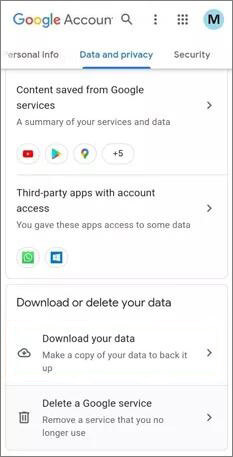
Paso 4. Luego, puede seleccionar los datos específicos que desea descargar. Pulsa en "Siguiente paso" para continuar.
Paso 5. Ahora, tienes la opción de seleccionar el tipo de archivo, la frecuencia y el destino de la descarga. Haga clic en "Crear exportación" seguido de "Descargar". Este proceso restaurará el historial de su navegador eliminado.
Te puede gustar:
¿Cómo recuperar fotos de una cuenta antigua de Google? Esto podría ayudarte
¿Cómo hacer la recuperación de la memoria interna de Samsung en 3 métodos confiables?
Si elimina accidentalmente otros datos en su teléfono Samsung, como fotos, videos, etc., no hay necesidad de preocuparse. En esta sección, le presentaremos un potente software de recuperación de datos Android:Coolmuster Lab.Fone for Android. Coolmuster Lab.Fone for Android es una herramienta profesional de recuperación de datos Android que puede ayudarlo a recuperar varios datos en su teléfono Samsung, incluidos mensajes de texto, contactos, fotos, videos, música y más. Es compatible con una amplia gama de marcas y modelos de teléfonos Android, incluidos Samsung, Huawei, Xiaomi, Oppo, VIVO, etc.
Además de recuperar datos eliminados directamente desde el teléfono, también puede recuperar datos eliminados de tarjetas SD, incluidos, entre otros, imágenes, videos, etc. En resumen, Coolmuster Lab.Fone for Android es un software de recuperación de datos que vale la pena probar.
Características principales de Coolmuster Lab.Fone for Android
A continuación se muestra una guía completa sobre cómo recuperar datos eliminados de un dispositivo Samsung usando Coolmuster Lab.Fone for Android:
01Descargue, instale y ejecute Coolmuster Lab.Fone for Android. Luego, seleccione el módulo "Android Recovery" para utilizar la herramienta para administrar los datos de Samsung.

02Conecte su dispositivo Samsung a la computadora. Una vez conectado, elija los tipos de archivo deseados para la recuperación en la siguiente interfaz, luego haga clic en "Siguiente".

03Se le presenta la posibilidad de elegir entre los modos "Escaneo rápido" o "Escaneo profundo". Al hacer su selección, haga clic en "Continuar" para iniciar el escaneo en su teléfono Samsung.

04Elija los datos que desea recuperar. A continuación, haga clic en el botón "Recuperar" para iniciar el proceso de recuperación.

Video Tutorial
Si aún no está seguro de cómo usar el software para recuperar datos eliminados de Samsung, vea el siguiente video tutorial.
Este artículo ha proporcionado una guía completa sobre cómo lograr sin esfuerzo la recuperación del historial del navegador de Internet de Samsung. Adaptado a sus circunstancias individuales, puede implementar sin problemas los pasos descritos en este documento para recuperar su historial de Internet de Samsung. Además, hemos introducido una solución confiable para proteger sus datos en dispositivos Samsung: Coolmuster Lab.Fone for Android. Con este software, puede recuperar con confianza varios tipos de datos, garantizando la seguridad e integridad de su información personal.
Artículos relacionados:
Recuperar fotos de Samsung Cloud: la guía que nunca debes perderte
Objetos perdidos: consejos de expertos sobre cómo recuperar notas de Samsung
4 formas de recuperar registros de llamadas eliminados en Samsung
¿Cómo recuperar fotos borradas permanentemente de Samsung? [Las 5 mejores formas]
5 formas efectivas de recuperar archivos eliminados de la tableta Samsung
Cómo recuperar el correo de voz eliminado en Samsung [Formas efectivas]

 Recuperación Android
Recuperación Android
 Recuperación del historial del navegador de Internet Samsung: solución 100% funcional
Recuperación del historial del navegador de Internet Samsung: solución 100% funcional





